Kako da registrujete veb-sajt na Google Search Console

Svako ko se ikada upustio u izradu veb-sajtova ili optimizaciju veb-sajtova za pretraživače (SEO) sigurno je bar čuo ili se i već susreo sa Google-ovom online platformom pod nazivom Google Search Console.
Ako ste kojim slučajem upravo krenuli u izradu veb-sajta za svoj novi biznis, onda je svakako važno da se upoznate i sa načinom na koji ćete svoj veb-sajt registrovati na Google-u.
Google Search Console (ranije poznatija pod nazivom Google Webmaster Tools) je skup online alata koji služe za indeksaciju vašeg veb-sajta za pretragu u Google-u. Ujedno oni i nadgledaju rad vašeg veb-sajta i dijagnostikuju potencijalne probleme koji mogu negativno uticati na njegovo rangiranje u pretragama na Google-u.
Drugim rečima, osim indeksacije veb-sajta, ova platforma će vas upozoriti na postojanje određenih problema u indeksiranju konkretne stranice vašeg veb-sajta. Pored toga registruje i način na koji se ona prikazuje posetiocu u pretraživaču (na primer upozoriće ukoliko se stranica ne prikazuje ispravno u verziji za mobilne uređaje) i ujedno vam sugerisati potencijalno rešenje.
Da odmah budemo jasni, ovo nije alat koji automatski otklanja detektovane probleme. I dalje će biti neophodno da ga vi sami otklonite, ali ćete bar znati odakle da krenete. Ako niste vični baratanju sa kodovima, jednostavno ćete proslediti tu informaciju administratoru ili programeru vašeg veb-sajta, koji će znati kako da otkloni detektovani problem.
Važno je napomenuti da je u pitanju potpuno besplatan alat, tako da za registraciju i korišćenje nije neophodno ništa osim nalog na Google-u i par klikova mišem za registraciju.
Imajući sve navedeno u vidu, naša je preporuka da svoj sajt obavezno registrujete na Google Search Console-i i iskoristite dobar deo alata koji će vam koristiti da bolje razumete kako posetioci vašeg veb-sajta vide sadržaj i stranice i šta možete da uradite da njihovo iskustvo bude što je moguće bolje.
U našem današnjem tekstu ćemo objasniti kako da korak po korak registrujete svoj veb-sajt i uradite osnovna podešavanja za lakše indeksiranje od strane Google-a. To će za početak biti dovoljno da se upoznate sa samom platformom.
U nekom od narednih tekstova ćemo se detaljnije pozabaviti i radom sa njenim izveštajima i načinom na koji ćete najbolje iskorisiti sve njene potencijale.
1. REGISTRACIJA VEB-SAJTA
Da biste registrovali svoj veb-sajt na Google Search Console potrebno je da prethodno imate registrovan nalog na Google-u (putem vaše gmail adrese ili nekog drugog servisa Googla koji koristite).
Ukucajte search.google.com/search-console u address bar vašeg pretraživača da biste se ulogovali na dashboard Google Search Console-a. Slika 1

Kada ste se ulogovali iz padajućeg menija izaberite opciju ADD PROPERTY. Slika 2
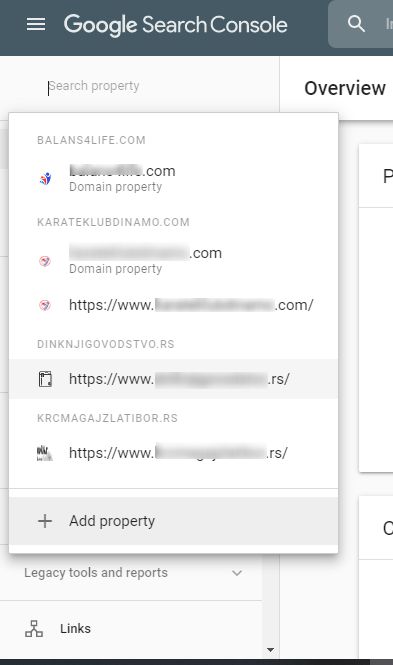
Google Search Console će zatražiti verifikaciju vlasništva nad veb-sajtom (da potvrdite da imate pristup veb-sajtu), pa će se pojaviti prozor sa ponuđenim metodama verifikacije. Sada je potrebno da izaberete metodu za registraciju sajta.
Ponuđene su opcije registracije na nivou DOMENA i na nivou URL PREFIX-a. Mi ćemo ovde koristiti metodu URL PREFIX-a jer ona nudi više opcija za verifikaciju veb-sajta.
U polje Enter URL unesite kompletnu adresu vašeg veb sajta uključujući i http: odnosno https: (npr. https://www.mojvebsajt.rs i kliknite na CONTINUE. Slika 3
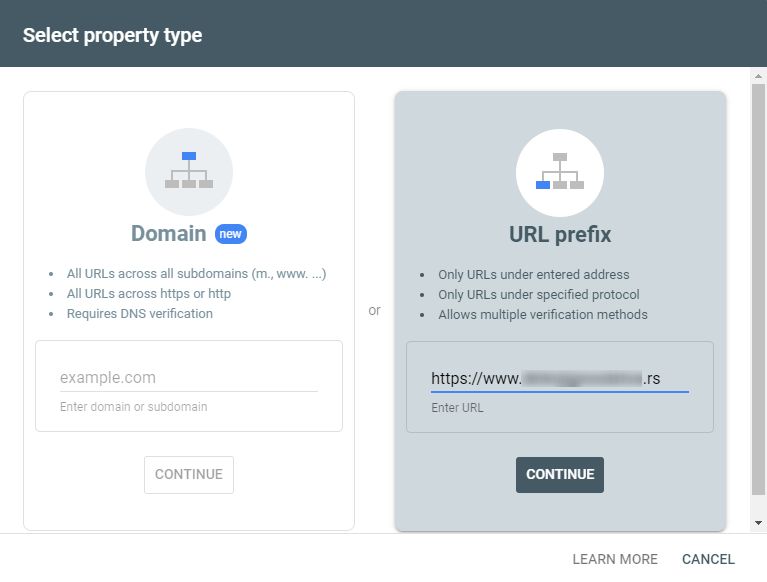
Podrazumevana metoda verifikacije je HTML file, ali ćemo mi ovde izabrati verifikaciju uz pomoć HTML tag-a. Ova metoda podrazumeva da na vaš veb-sajt ubacite HTML meta-tag i kod uz pomoć kojeg će Google Search Console moći da izvrši verifikaciju.
Spustite se do opcije HTML tag i kliknite na nju. Otvoriće se prozor sa HTML meta-tagom i kodom koji treba da upišete u <head> sekciju vašeg veb-sajta , pre prve <body> sekcije. Slika 4
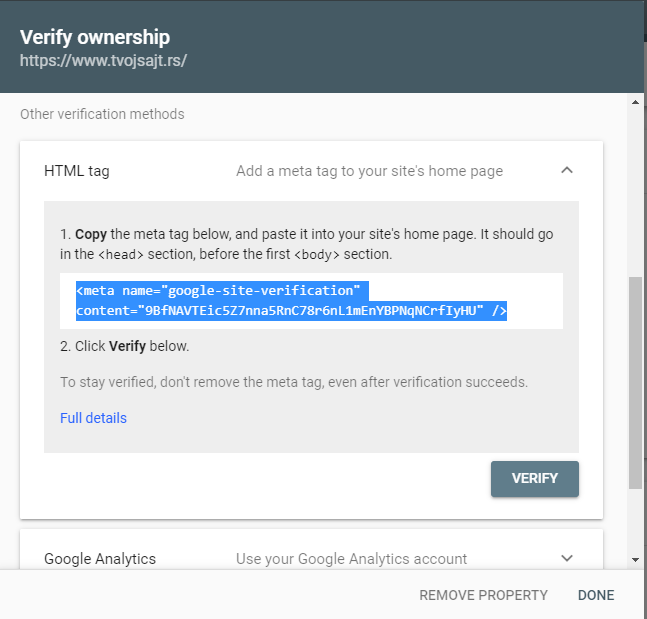
Ukoliko je u pitanju WordPress veb-sajt ovo ćete najlakše uraditi uz pomoć plugin-a kojim ćete kod vrlo jednostavno ubaciti na odgovarajuće mesto u vašem HTML kodu. Za ovu namenu preporučujemo plugin pod nazivom Insert Headers and Footers.
Ulogujte se na dashboard svog WordPress veb-sajta, preuzmite pomenuti plugin i aktvirajte ga. Posle aktivacije ćete ga pronaći na lokaciji Settings/Insert Headers and Footers. Slika 5
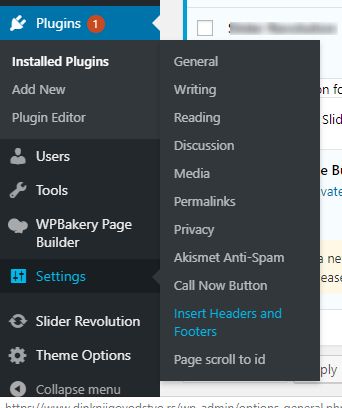
Vratite se na Google Search Console i kopirajte ceo HTML meta-tag sa kodom, a zatim ga u vašem WordPress dashboard-u zalepite u polje Scripts in Header u okviru plugina (gornje polje). Zatim kliknite na Save. Slika 6
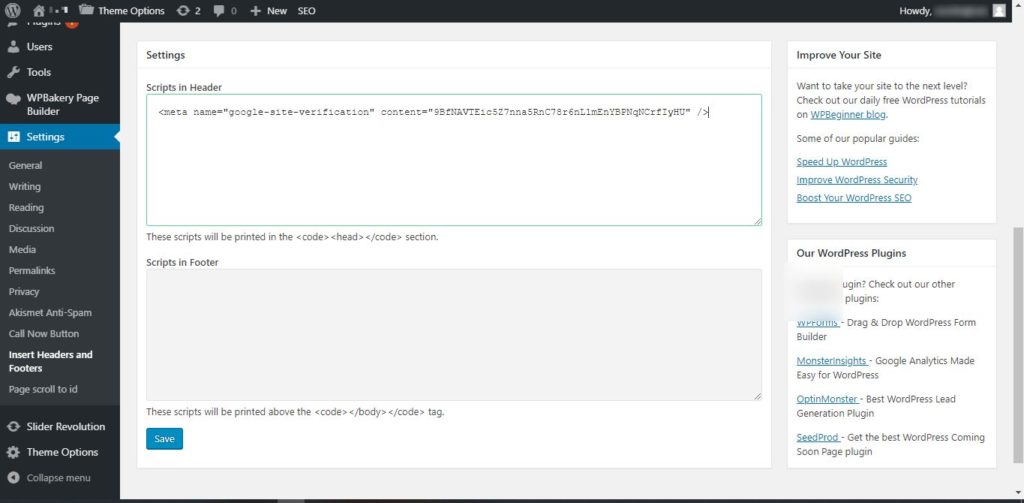
Time ste dodali HTML kod uz pomoć kojeg če Google Search Console izvršiti verifikaciju vašeg veb-sajta.
Vratite se na Google Search Console i klikite na VERIFY. Ukoliko je sve u redu dobićete poruku da je veb-sajt uspešno verifikovan (slika 7).
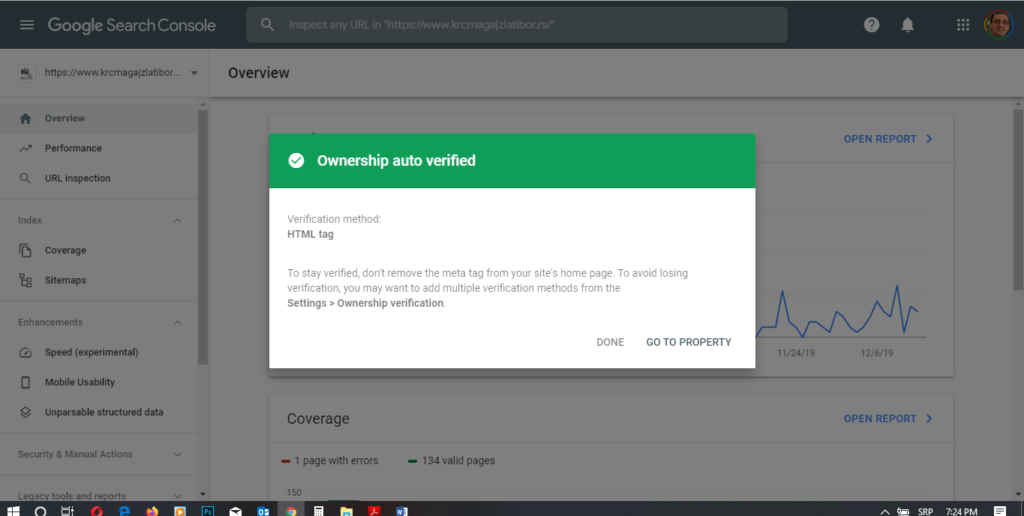
Kliknite na Done. Ovim ste ujedno i izvršili registraciju vašeg veb-sajta.
Od ovog trenutka ga možete pronaći u padajućem meniju sa leve strane Google Search Console dashboard-a.
Iako ste time završili registraciju, naša topla preporuka je da odvojite još 10 minuta i u Google Search Console izvršite i kreiranje i upload mape vašeg veb-sajta (XML sitemap).
2. KREIRANJE I UPLOAD XML SITEMAP-a
XML sitemap je mapa vašeg veb-sajta koja služi platformama za pretraživanje (Google, Bing…itd) da se lakše kreću kroz sadržaj vašeg veb-sajta. Ona im prezentuje sadržaj u XML formatu koji im je pogodan za čitanje.
Dakle, ova mapa nije vidljiva korisnicima vašeg sajta (za razliku od HTML mapa), već služi isključivo tome da mogu da je čitaju Google, Bing i ostale platforme.
Zašto je onda važno da kreirate XML mapu vašeg sajta?
Zato što je veoma bitno da Google može da pravilno identifikuje i indeksira sadržaj vašeg veb-sajta. Razlog leži u potrebi da vaš sajt bude maksimalno optimizovan za tu pretragu, kako bi se pojavljivao u relevantnim pretragama i bio vidljiv onda kada korisnici u Google-u vrše pretragu po ključnim rečima.
Ovo je izuzetno važno kada se radi o poslovnim veb-sajtovima gde je presudno da veb-sajt u pretragama bude što bolje pozicioniran u odnosu na konkurenciju.
Ukoliko Google ne može ispravno da pročita sadržaj vašeg sajta (za šta mu služi XML sitemap), onda i vaš sajt može biti lošije indeksiran i samim tim i lošije pozicioniran u odnosu na konkurenciju.
Iz tog razloga je generisanje i upload XMP stemap-a dobra praksa nakon kreiranja svakog veb-sajta.
Ukoliko je u pitanju WordPress veb-sajt, najlakši način da kreirate XML sitemap je da to uradite uz pomoć plugin-a. Za ovu priliku preporučujemo plugin Google XML Sitemaps.
Osim što će obaviti generisanje XML sitemap-a, ovaj plugin će ujedno i ažurirati mapu svaki put kada ažurirate sadržaj ili dodate novu stranicu na vaš veb-sajt.
Preuzmite plugin iz vašeg WordPress dashboard-a, instalirajte ga i aktivirajte. Tako aktiviranu verziju ćete pronaći na lokaciji Settings/XML-Sitemap. Slika 8
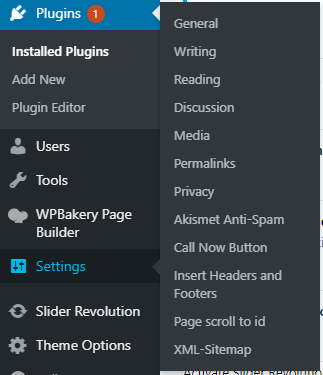
Pokrenite plugin i otvoriće se prozor kao na slici 9.
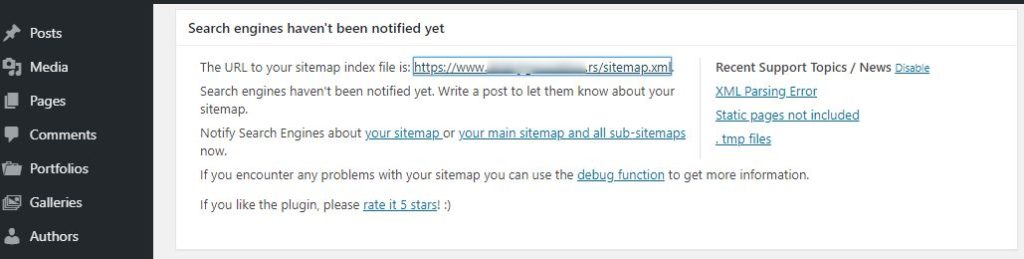
Plugin će automatski generisati XML sitemap i njen URL ispisati u gornjem delu prozora. Kopirajte ceo URL. Ostale stavke u plugin-u ostavite kako su već podešene.
Skrolujte do kraja strane u prozoru plugin-a i kliknite na Update.
Nakon toga otvorite ponovo Google Search Console i iz padajućeg menija odaberite sajt za koji želite da upload-ujete XML sitemap (sajt koji ste prethodno registrovali). Zatim sa leve strane izaberite opciju Sitemaps.
Otvoriće vam se prozor kao na slici 10
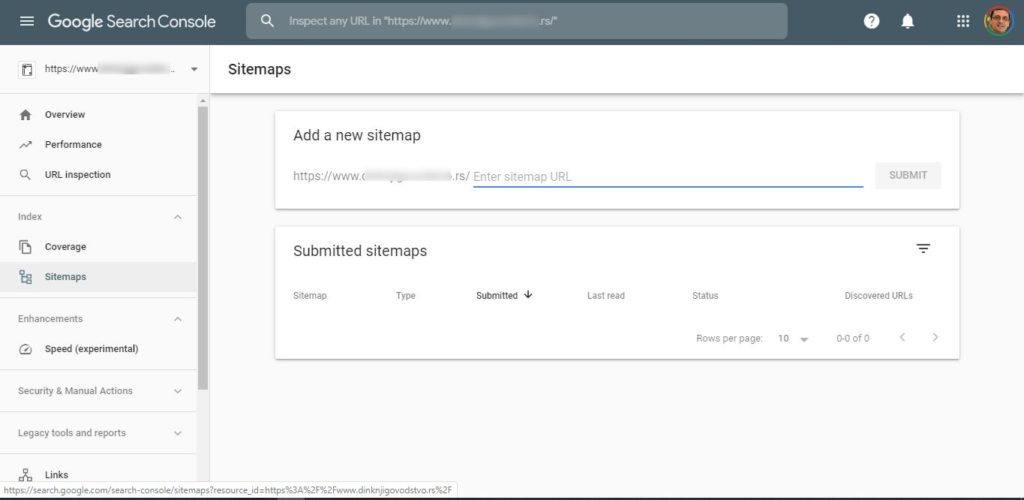
U polje Add a new sitemap zalepite ceo URL sa generisanim XML sitemap-om (uključujući i prefiks http ili https u zavisnosti od verzije http protokola koji koristite). Slika 11

Zatim kliknite na Submit.
Ukoliko je mapa uspešno učitana u polju Submitted sitemaps u koloni Status će se pojaviti poruka Success. Slika 12
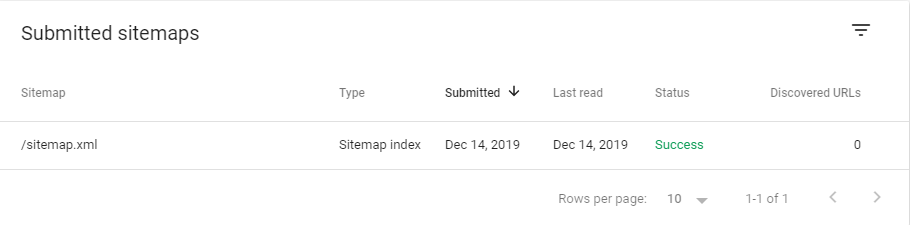
Ovim ste konačno upload-ovali XML sitemap. Sada možete zatvoriti Google Search Console i prepustiti Google-u da uradi indeksaciju vašeg veb-sajta.
Ovde zapravo tek počinje priča sa indeksacijom vašeg veb-sajta.
Kažemo tek počinje, jer Google prilikom indeksacije uzima u obzir i brojne druge faktore i elemente koji nemaju direktne veze sa tehničkim karakteristikama vašeg veb-sajta, što sve zajedno malo i potrajati. Pošto to nije tema ovog teksta, nećemo detaljnije ulaziti u dublju analizu ali preporučujemo da pogledate i tekst Zašto se moj web sajt ne pojavljuje u Google pretrazi?
Važno je da znate da ste na ovaj način izvršili prve korake i registraciji vašeg veb-sajta, ali da napredna registracija zahteva i dodatne aktivnosti koje danas nismo pominjali.
Ukoliko vas zanima na koji način možete ubrzati i unaprediti proces indeksacije od strane Google-a i optimizovati vaš veb-sajt, ostavite komentar ispod teksta, a mi ćemo se potruditi da vam u najkraćem mogućem roku pošaljemo neke korisne savete na tu temu.
Do tada, uživajte i budite nam veseli!
Nenad Mihajlović
December 18th, 2019 at 16:51 (#)
Odlican tekst, hvala!